修图匠“用ps制作高光卡通笑脸表情【组图】”Photoshop图文教程内容:
本教程学习如何用photoshop钢笔 滤镜和图层样式制作一个卡通笑脸表情,你可以把它加入QQ表情里。

新建文档1280x1024像素,背景白色,建新层图层1,画一黑色正圆。
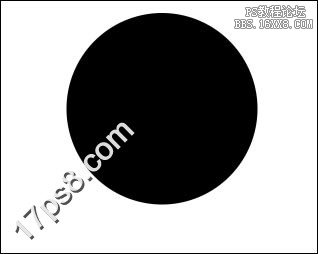
添加图层样式。

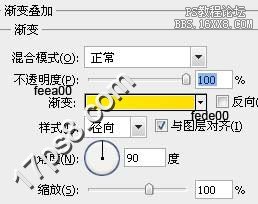

效果如下。

建新层,调出图层1选区,填充白色,做一椭圆选区,删除。
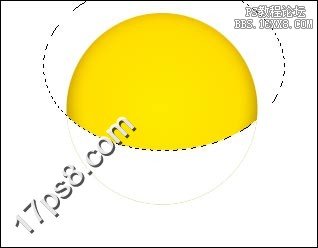
去掉选区,添加蒙版,用黑色柔角笔刷涂抹底部,不透明度30%。

建新层,用椭圆工具画出眼睛选区,填充黑色。

建新层用钢笔画出嘴的形状,填充黑色。

建2个新层,分别画2个白色椭圆,高斯模糊一下,ctrl+T旋转一定角度。

建新层,用钢笔做如下选区,填充白色,图层不透明度25%。

底部建新层添加阴影,最终效果如下。

本教程学习如何用photoshop钢笔 滤镜和图层样式制作一个卡通笑脸表情,你可以把它加入QQ表情里。

新建文档1280x1024像素,背景白色,建新层图层1,画一黑色正圆。
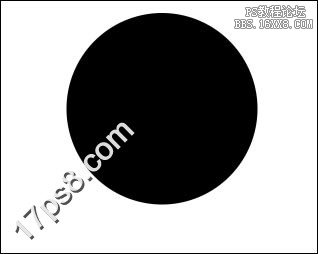
添加图层样式。

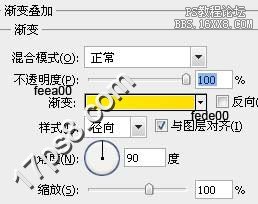

效果如下。

建新层,调出图层1选区,填充白色,做一椭圆选区,删除。
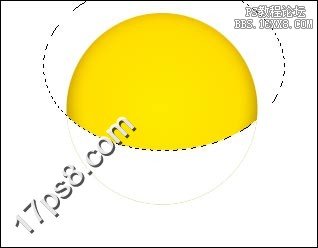
去掉选区,添加蒙版,用黑色柔角笔刷涂抹底部,不透明度30%。

建新层,用椭圆工具画出眼睛选区,填充黑色。

建新层用钢笔画出嘴的形状,填充黑色。

建2个新层,分别画2个白色椭圆,高斯模糊一下,ctrl+T旋转一定角度。

建新层,用钢笔做如下选区,填充白色,图层不透明度25%。

底部建新层添加阴影,最终效果如下。

